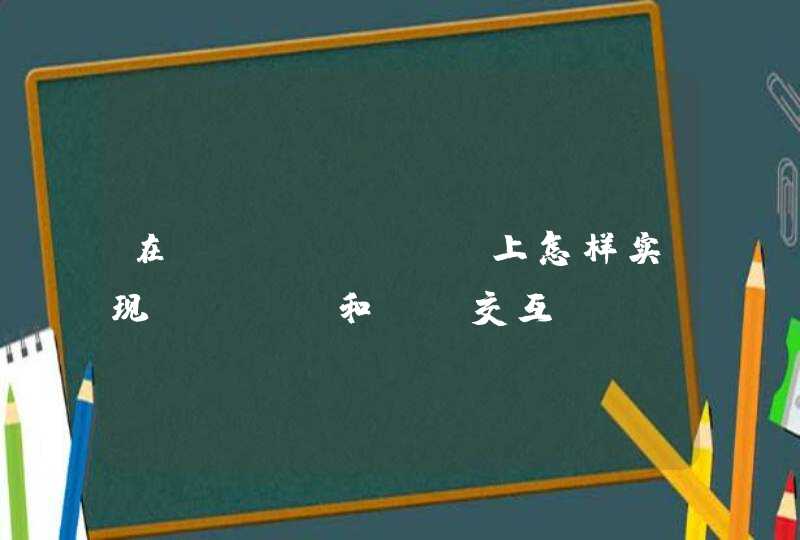电脑录视频的方法如下:
电脑:联想电脑天逸510S。
系统:Windows10。
软件:爱拍3.6.0
1、首先先下载一个爱拍这个软件,在网站或者软件商城安装都行。
2、下载完成后,打开这个就出现录屏这个页面。
3、全屏模式是录电脑页面的,点下来就可以摄像头模式就是录自己的。
4、点开右下角录屏,然后开始录制,停止也是在那个地方。
5、录制完成后,可以点开浏览录像,就可以看到录像的存放位置了。
6、打开播放器就可以看到自己刚才录的录像了。
1、首先双击打开电脑上的“迅捷屏幕录像工具”应用程序。
2、然后设置我们录制视频时候需要用到的相关参数,比如说【视频选项】,有全屏录制和区域录制两种,我们可以根据需要进行设置。
3、之后便是【音频选项】,有全部录制、仅系统声音、仅麦克风声音、不录声音四种,一般来说都是在全部录制和仅系统声音这些两个选项中进行设置。
4、然后我们需要对【画质设置】进行设置,为了观众观看我们的视频能够个好的观看体验,一般来说都是设置画面的比较清晰的高清和原画画质。
5、当参数设置好后,紧接着我们便可以开始录制视频了,点击【开始录制】即可正式开始录制视频,点击停止录制按钮即可结束录制。
6、最后当视频录制完成后,我们可以点击打开文件夹,
7、然后在弹出的视频文件夹中找到并查看我们录制好的视频文件。
要在电脑上录制屏幕,可以使用电脑的内置录屏工具来录制的,具体的操作步骤如下:
电脑:华硕天选FA506IV &&MacBook Pro
系统:Windows 10 &&macOS Catalina
软件:QuickTime Player 10.5
1、按下组合键,按下键盘上的win+G键。
2、设置输入输出声音,打开了系统录屏功能,点击设置输入,输出声音。
3、点击按钮开始录制,点击录制按钮开始录制即可。
方法2
1、点击播放器的文件菜单,打开QuickTime播放器,点击上方的文件菜单。
2、点击新建屏幕录制,点击下拉菜单上的新建屏幕录制选项。
3、点击录制按钮,选择好区域后点击录制按钮即可。